¿Alguna te has sentido desesperado cuando de repente has perdido archivos después de cortar y pegar por razones inesperadas? Si no sabes cómo recuperar archivos perdidos durante cortar y pegar, puedes comprobar este post para descubrir cómo recuperar archivos cortados de manera efectiva y rápida. Descarga MiniTool Power Data Recovery - el mejor software para recuperar archivos diseñado por MiniTool para recuperar archivos ahora mismo.
Archivos perdidos por cortar, copiar y pegar
¿Cómo transfieres los datos de tu PC a dispositivos extraíbles, como unidades flash USB, tarjetas de memoria, etc. o viceversa? Según una encuesta, muchos usuarios utilizan copiar, pegar y cortar para realizar estas transferencias de datos.
No obstante, algunos usuarios nos informan de que han perdido datos durante su transferencia utilizando los comandos cortar y pegar y no saben cómo recuperar los archivos perdidos por cortar y pegar.
Ahora, vamos a ver un ejemplo real publicado en answers.microsoft.com:
¡Hola! Si alguien pudiera ayudarme le estaría muy agradecido, estoy desesperado con mi equipo: Estaba moviendo mi biblioteca de música desde un disco duro externo a mi PC nuevo y pensé que le había dado a «saltar» cuando me preguntó si quería sobrescribir un archivo. Debí equivocarme y darle a «cancelar», porque se detuvo la transferencia y ahora no hay manera de recuperar archivos cortados. No se encuentran en la carpeta original ni tampoco en la carpeta de destino. Parece que se encuentran en algún lugar de mi disco duro, ya que hay unos 50GB que no estaban antes en las propiedades, pero no puedo encontrarlos en la carpeta o buscándolos en el equipo. ¿Alguna idea?
Por lo general, antes de recuperar archivos perdidos durante cortar y pegar, necesitamos saber por qué se perdieron los datos al copiar, cortar y pegar, pues después puede ser de ayuda para que recuperemos los datos y evitar que nos ocurra de nuevo.
Por lo general, existen razones que dan como resultado la pérdida de ficheros por una transferencia incompleta al cortar y pegar archivos.
1. Corte de corriente inesperado: los cortes de energía son uno de los problemas más comunes que interrumpen los procesos de transferencia de archivos. Si tu equipo se apaga repentinamente por cualquier razón mientras estás transfiriendo datos de una a otra unidad utilizando la opción de cortar y pegar, entonces pierdes todos los archivos.
Artículo útil: Apagado inesperado – ¿Faltan datos? Soluciónalo aquí
2. Extracción indebida de unidades de almacenamiento: tal como lo sabemos, las unidades FLASH USB se utilizan frecuentemente para transferir datos de uno a otro sistema. Sin embargo, perderás los ficheros sacándolo a la fuerza si los procesos de cortar y pegar se encuentran en curso.
3. Por supuesto, también puede haber otras razones posibles, por ejemplo, apagar el sistema de manera indebida, fallos de hardware, etcétera.
En una palabra, no importa cuál sea la causa, lo primero que debemos hacer es buscar una solución adecuada para recuperar los archivos cortados lo antes posible.
Cómo recuperar archivos perdidos durante cortar y pegar
Por lo general, los usuarios que han recuperado con éxito los ficheros de un cortar-pegar interrumpido de su disco duro, unidades USB, tarjetas de memoria y otros dispositivos siempre echan mando de programas profesionales de recuperación de datos.
Ahora, no obstante, puedes estar preguntándote:
«¿Cómo encontrar una buena herramienta para recuperar datos y archivos eliminados?«
Aquí mismo, si no tienes ni idea, puedes darle una oportunidad y probar MiniTool Power Data Recovery. Este software profesional de recuperación de datos te ofrece muchas características excelentes e interfaces de tipo asistente. Y lo que es más importante, puede recuperar archivos perdidos durante cortar y pegar sin afectar a los datos originales, porque esta es una herramienta de solo lectura.
Descarga esta herramienta y pruébala.
MiniTool Power Data Recovery TrialHaz clic para Descargar100%Limpio y seguro
A continuación, vamos a ver cómo recuperar datos perdidos con este software profesional todo-en-uno para recuperar datos. (Vamos a tomar Windows 10 como ejemplo.)
Pasos para recuperar datos por cortar y pegar interrumpido
Paso 1: Descarga MiniTool Power Data Recovery Free Edition y, a continuación, instálalo en tu ordenador.
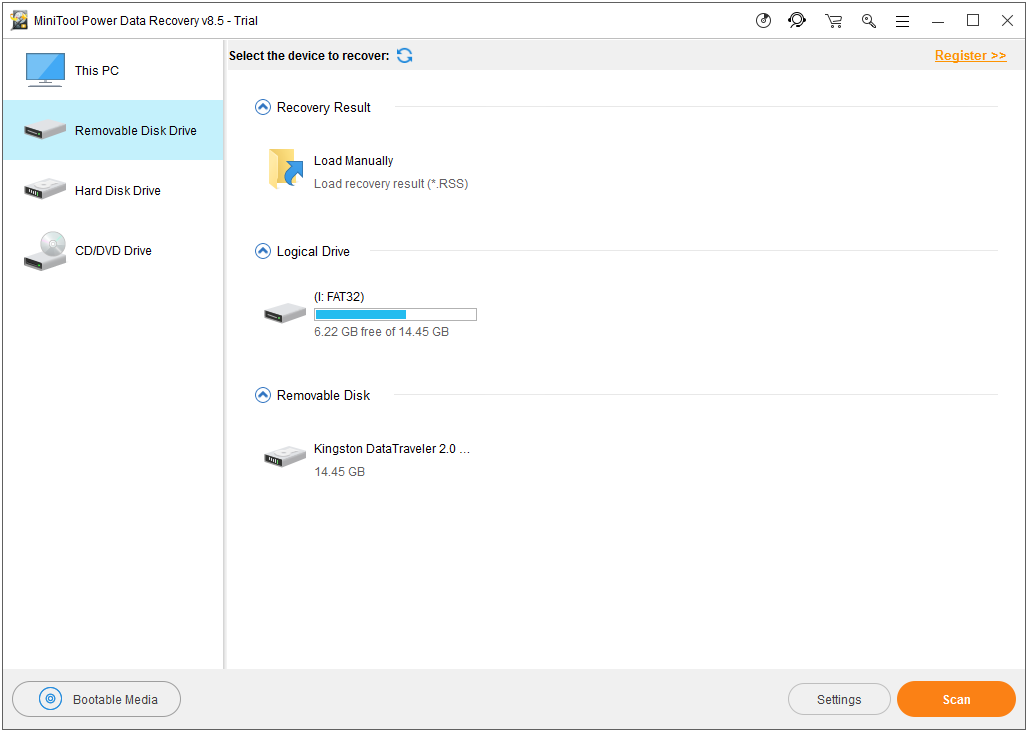
Información útil:
En la ventana principal, puedes ver 4 módulos de recuperación de datos distintos:
- This PC: este módulo de recuperación de datos se centra en la recuperación de datos perdidos o eliminados de particiones dañadas, RAW o que han sido formateadas. (Este es el módulo seleccionado por defecto.)
- Removable Disk Drive: ha sido diseñado para recuperar fotos, archivos mp3/mp4 y videos perdidos de unidades flash y de tarjetas de memoria.
- Hard Disk Drive: puede recuperar ficheros después de perder o borrar una partición.
- CD/DVD Drive: es de ayuda para borrar los datos de discos CD/DVD dañados o formatedos.
Paso 2: elige el dispositivo de destino para empezar a recuperar archivos perdidos durante cortar y pegar, a continuación, haz clic en el botón Buscar situado en la esquina inferior derecha para empezar a analizar completamente el dispositivo. En este punto, puedes hacer clic en Settings para especificar los tipos de archivos, así como los sistemas de archivos necesarios antes de empezar el escaneo.
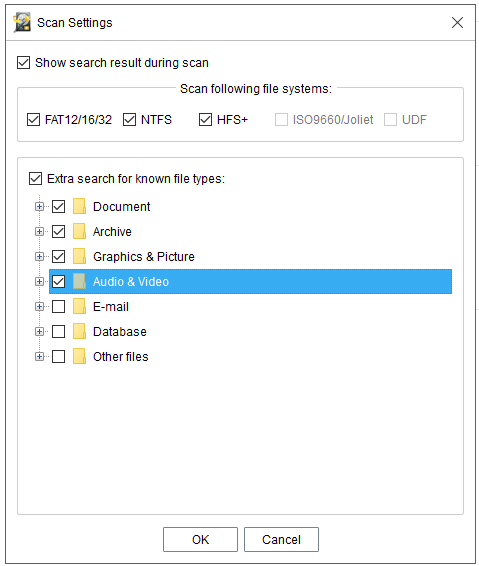
Paso 3: elige todos los ficheros que necesites y luego un sitio seguro para guardarlos. Es siempre recomendable guardar los datos seleccionados a otra unidad de almacenamiento. Si no respetamos esto, los datos perdidos pueden sobrescribirse.
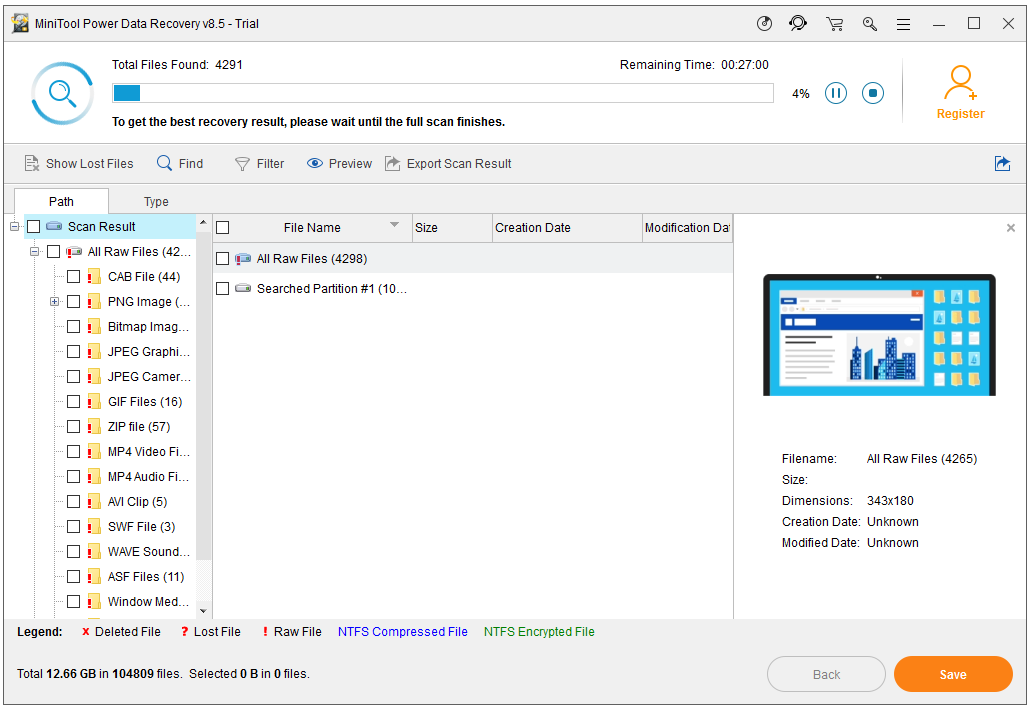
Información útil:
Si te aparecen montones de archivos en la ventana, puedes utilizar la función Find (buscar) y la de Filter (filtro) para encontrar rápidamente los archivos necesarios.
Así, la recuperación queda completa.
Es posible que esta breve introducción no te ayude a entender del todo las posibilidades de esta herramienta, ni de esta función tan potente. ¿Quieres saber más? Creemos que merece la pena ver el siguiente video.
He utilizado esta herramienta para recuperar los datos que había perdido tras un cortar y pegar interrumpido fácilmente.
Conclusión: MiniTool Power Data Recovery, un software joven pero profesional desarrollado por MiniTool Software Ltd. es, de hecho, una buena solución para recuperar los datos eliminados o perdidos de tarjetas SD, unidades flash USB y demás dispositivos de almacenamiento.
Ahora, después de buscar los datos perdidos después del copiar-pegar fallido, vamos a aprender cómo transferir datos de manera adecuada para evitar riesgo de pérdida de datos.
Idea general de cómo cortar, copiar y pegar archivos de forma segura
Cómo cortar, copiar y pegar archivos
La mayoría de los usuarios saben cómo copiar, cortar y pegar archivos o carpetas. Sin embargo, si no lo sabes, no temas, pues encontrarás los detalles aquí: haz clic derecho sobre el archivo o carpeta objetivo y elige cortar o copiar. (O también puedes elegir los archivos pulsando Ctrl&X/Ctrl&C.) Bueno, ahora que ya has seleccionado el fichero y lo has copiado o cortado en la unidad USB u otro sitio, solo tienes que colocar el cursor en el lugar en el que quieres pegar el contenido y, después, hacer clic derecho y seleccionar pegar del menú desplegable que aparece. (O también puedes pulsar Ctrl&V sobre la ubicación de destino que desees.)
Ahora, ya sabes cómo cortar, copiar y pegar archivos, pero ¿sabes la diferencia entre copiar y cortar?
Diferencia entre cortar archivos y copiar archivos
Como ya sabemos, elijas la opción que elijas, puedes transferir tus archivos directamente de un sitio a otro, ya que cuando copies o cortes un archivo, este se guarda en el portapapeles y luego puedes crear una copia del mismo.
Sin embargo, si utilizas la opción de cortar y pegar, los ficheros se eliminan del sitio original y se pegan en el otro sitio; si eliges copiar y pegar, tendrás dos copias exactas del fichero con el mismo nombre, tamaño y contenido.
En una palabra, si quieres reducir el riesgo de perder datos, lo mejor es elegir la opción de Copiar y Pegar. No obstante, si descubres que has perdido datos por causas desconocidos durante el proceso de cortar ficheros, puedes echar mano de una herramienta de recuperación de datos como MiniTool Power Data Recovery, para recuperar los datos de manera rápida y eficaz.
Las funciones copiar, cortar y pegar, de hecho, pueden ayudarte con la transferencia de archivos, pero no es una elección sabia para la transferencia de un gran número de archivos, ni tampoco de todos los datos de Windows. Entonces, ¿qué debemos hacer si queremos mover o copiar todos los datos que hay guardados en el disco duro? ¿Se pueden copiar ficheros grandes de manera efectiva sin afectar a los datos originales?
¿Quieres descubrir la mejor manera de hacerlo?
¿Cómo copiar archivos grandes rápidamente?
MiniTool Partition Wizard, una herramienta de particionado novedosa, profesional y sencilla desarrollada por MiniTool Software Ltd., es la opción que recomendamos, porque ya cuenta con más de 21,000,000 descargas. Esta herramienta no solo puede copia una partición única que contenga una gran cantidad de datos importantes, sino que también puede realizar una copia de seguridad de todos los datos de Windows y el sistema operativo Mac OS sin alterar los datos originales.
Aquí, te ofrecemos una copia, por ejemplo, para ayudarte a descubrir más detalles de esta herramienta.
MiniTool Partition Wizard DemoHaz clic para Descargar100%Limpio y seguro
1) Elige el disco que necesita ser copiado en la ventana principal de este software profesional de particionado y activa la función Copy Disk de uno de los 3 sitios encuadrados dentro de la línea roja. Aquí, elegimos «Copy Disk» del panel de la izquierda para continuar:
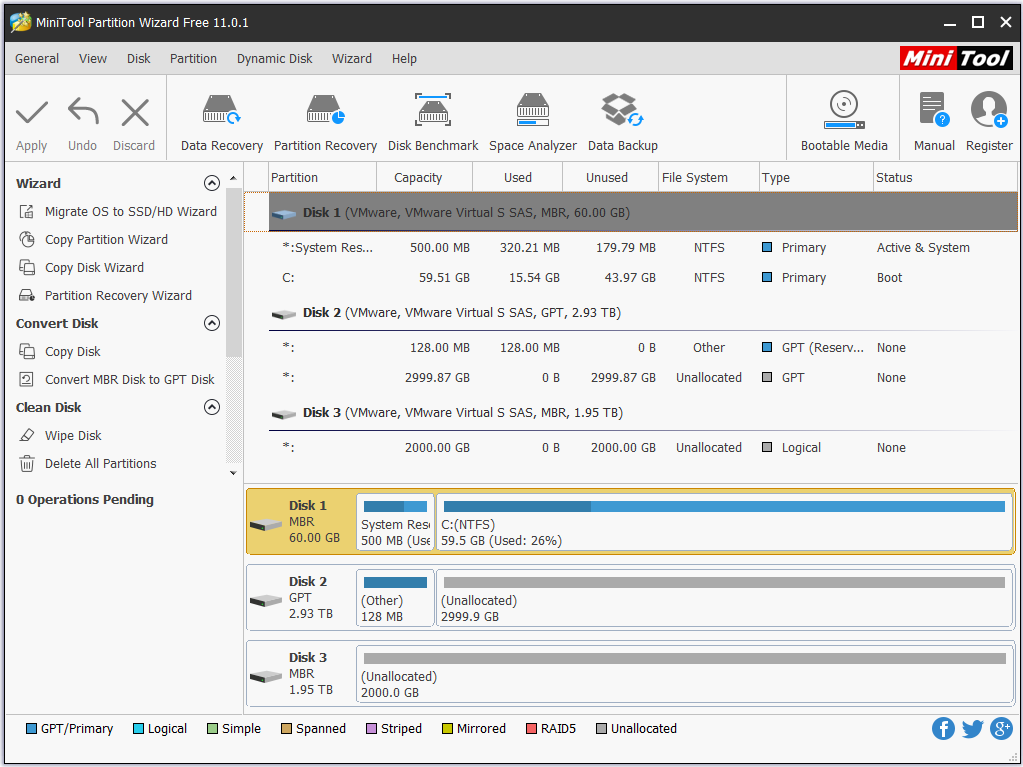
2) Elige el disco en el que se guardará la copia del disco de origen y después haz clic en el botón «Next«.
3) Elige un método de copia para tomar una decisión sobre el diseño del disco de destino y, después, haz clic en «Next«.
4) Haz clic en «Finish» para regresar a la interfaz principal.
5) Haz clic en «Apply» y luego en «Yes» para confirmar todos los cambios realizados.
Así, la recuperación queda completa. En una palabra, si necesitas copiar ficheros grandes, copiar los datos de Windows o copiar un sistema operativo sin perder datos, puedes probar MiniTool Partition Wizard, por su gran seguridad, su excelente rendimiento y su uso sencillo.
Las mejores recomendaciones: 3 consejos muy valiosos para la protección de datos
Al final de este post, queremos compartir contigo 3 consejos preventivos para que puedas realizar la recuperación de datos a la perfección en caso de que se haya interrumpido un proceso de cortar y pegar.
- Para de utilizar el PC inmediatamente si has perdido un fichero o datos.
- Lo mejor será equipar su equipo con un dispositivo SAI para evitar perder datos por cortes de luz mientras se transfieren archivos desde de una unidad de almacenamiento a otra.
- Es recomendable utilizar el sistema de «Copiar y Pegar» en lugar de «Cortar y Pegar» para la pérdida accidental de datos.
Conclusión
Después de haber leído lo anterior, esperamos que tengas un entendimiento básico de cómo copiar o mover archivos sin problemas. Sin embargo, ya sabemos que en ocasiones es inevitable perder datos. Así pues, ¿cómo recuperar los datos perdidos de forma rápida y efectiva durante un corta-pega interrumpido?
Ahora, ya sabes que puedes probar a utilizar MiniTool Power Data Recovery. Con la ayuda de este software este profesional y sencillo de recuperación de datos, no solo puedes recuperar los datos perdidos en un copiar-pegar interrumpido, sino que también puedes recuperar datos de particiones perdidas, recuperar datos después de un restablecimiento a estado de fábrica, recuperar datos de unidades que aparecen con 0 bytes…
¿Te ha gustado este artículo? ¡Compártelo para ayudar a los demás usuarios!
Y si tienes cualquier pregunta o sugerencia, por favor, escríbela en los comentarios de más abajo o envíala directamente a [email protected]. ¡Muchas gracias!